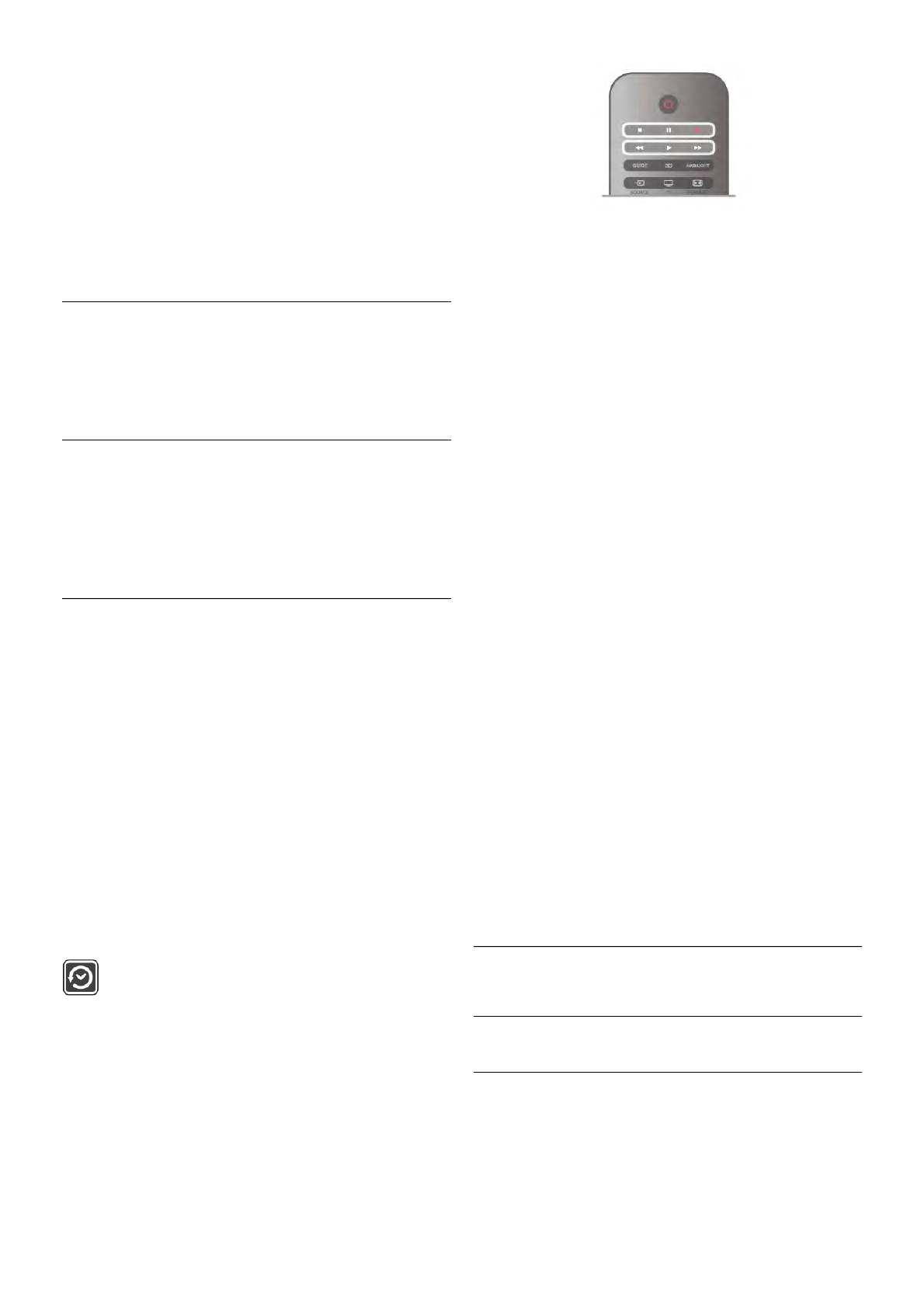1 - Druk op h, selecteer S Configuratie en druk op OK.
2 - Selecteer Netwerkinstellingen > Wi-Fi Miracast-
verbindingen en druk op OK.
3 - Selecteer Alles wissen en druk op OK om de lijst te
wissen.
4 - Druk zo nodig enkele malen op b om het menu te
sluiten.
Een eerder verbonden apparaat blokkeren
Als u een apparaat waarmee eerder verbinding is gemaakt, wilt
blokkeren, dient u eerst de lijst met Wi-Fi Miracast-
verbindingen te wissen. Als u deze lijst wist, moet u de
verbinding voor elk apparaat opnieuw bevestigen of blokkeren.
Schermvertraging
De normale vertraging bij het delen van een scherm met
Miracast is ongeveer 1 seconde. De vertraging is mogelijk
groter als u oudere apparaten/computers gebruikt met een
lagere verwerkingskracht.
Details
• Miracast op deze TV moet voldoen aan het HDCP-protocol
en kan geen tegen kopiëren beveiligde inhoud van een
apparaat weergeven.
• De maximaal ondersteunde videoresolutie is 720p.
6.4
TV pauzeren
U kunt een TV-uitzending pauzeren en later verder kijken.
Alleen digitale TV-zenders kunnen worden gepauzeerd. U
dient wel een USB-schijf aan te sluiten om de uitzending te
kunnen bufferen. U kunt een uitzending maximaal 90 minuten
pauzeren.
Druk in de Help op * Lijst en raadpleeg USB-schijf,
installatie voor meer informatie
Een uitzending pauzeren en hervatten
Druk op p (Pauze) om een TV-uitzending te onderbreken. U
ziet kort een voortgangsbalk op het scherm.
Druk nogmaals op p (Pauze) om de voortgangsbalk weer te
geven.
Druk op x (Afspelen) om verder te gaan met kijken. Het
pictogram op het scherm geeft aan dat u een gepauzeerde
uitzending kijkt.
Terug naar de daadwerkelijke TV-uitzending
Als u naar de daadwerkelijke TV-uitzending wilt overschakelen,
drukt u op q (Stoppen).
Vanaf het moment dat u overschakelt naar een digitale zender,
wordt de uitzending op de USB-schijf gebufferd. Wanneer u
overschakelt naar een andere digitale zender, wordt de
uitzending van de nieuwe zender gebufferd en wordt de
uitzending van de vorige zender gewist. Schakelt u over naar
een aangesloten apparaat (een Blu-ray Disc-speler of een
digitale ontvanger), dan stopt de USB-schijf met bufferen en
wordt de uitzending gewist. Ook wanneer u de TV
overschakelt naar stand-by, wordt de gebufferde uitzending
gewist.
Tijdens het opnemen van een programma op de USB-schijf,
mag een TV-uitzending niet worden gepauzeerd.
Direct opnieuw afspelen
Wanneer u een TV-uitzending van een digitale zender bekijkt,
kunt u het programma meteen opnieuw afspelen.
Als u de laatste 10 seconden van een TV-uitzending opnieuw
wilt afspelen, drukt u eerst op p (Pauze) en vervolgens op w
(Links).
U kunt meerdere malen op w drukken tot u het begin van het
gebufferde programma of de maximale tijdsduur hebt bereikt.
Voortgangsbalk
Wanneer de voortgangsbalk op het scherm wordt
weergegeven, drukt u op ! (Terugspoelen) of op ‹
(Vooruitspoelen) om te bepalen vanaf welk punt u het
gebufferde programma wilt bekijken. Druk meerdere malen op
deze toetsen om sneller achteruit of vooruit te spoelen.
Details
• De audiobeschrijving (het gesproken commentaar) voor
slechtzienden kan niet worden afgespeeld in Pause TV of
Opname.
• De digitale (DVB-)ondertiteling van een zender kan worden
gebufferd. Ondertiteling die afkomstig is van tekstservices, kan
niet worden gebufferd. U controleert als volgt of digitale (DVB-
)ondertiteling beschikbaar is: stem af op de TV-zender en druk
op o OPTIONS, selecteer in de menubalk L Opties en
kies Taal ondertitels om de lijst met ondertitels te openen. U
kunt alleen ondertitelingstalen met een DVB-pictogram
bufferen.
6.5
Opnemen
Programma opnemen
Wat hebt u nodig...
Als er een USB-schijf is aangesloten en geformatteerd, en de
TV elektronische TV-gidsgegevens ontvangt, kunt u een digitale
TV-uitzending opnemen.